მიერ სუპრია პრაბჰუ
აუდიო შეყოვნება არის დროის შუალედი სისტემაში მიწოდებულ ხმასა და იმავე ხმას შორის, რომელიც გამოდის დინამიკის მოწყობილობიდან. მაგალითად:- კონცერტზე, თუ გიტარის ხმა გიგანტური დინამიკიდან დაგვიანებით გამოდის მაშინ აუცილებლად აპირებთ აქ ის ორჯერ ან ცალ-ცალკე, თუ მისი შეყოვნება არის 20-30 ms-ს შორის და თუ ის 15-20ms-ს შორის, მაშინ იგრძნობთ, რომ მისი მიღება გადაიდო. არავის უნდა, რომ ეს მოხდეს, როცა მუსიკა განსაკუთრებით აუდიტორიას უკრავს. ეს აუდიო შეყოვნება შეიძლება შემცირდეს მინიმუმამდე ან გაუქმდეს Audacity-ის გამოყენებით. ვნახოთ, როგორ შეიძლება ამის მიღწევა ამ სახელმძღვანელოში.
როგორ შევამციროთ/შეასწოროთ აუდიო შეყოვნება Audacity-ში
Ნაბიჯი 1: გაუშვით თავხედობა განაცხადი დაჭერით მოგების ლოგო გასაღები და აკრეფა თავხედობა.
დააწკაპუნეთ თავხედობა განაცხადი შედეგებიდან.

ნაბიჯი 2:-ში პრეფერენციები ფანჯარაში, გადადით შეყოვნება განყოფილება მარჯვენა მხარეს.
Დააყენე შეყოვნების კომპენსაცია რომ "0"მილიწამები.
შემდეგ, დააწკაპუნეთ კარგი.

ნაბიჯი 3: შემდეგი, გადადით Გენერირება და დააწკაპუნეთ რითმის სიმღერა სიიდან.

Rhythm Track ფანჯარაში, რომელიც გამოჩნდება, გთხოვთ, დაუშვათ ყველა ნაგულისხმევი მნიშვნელობები როგორც არის და დააწკაპუნეთ კარგი.
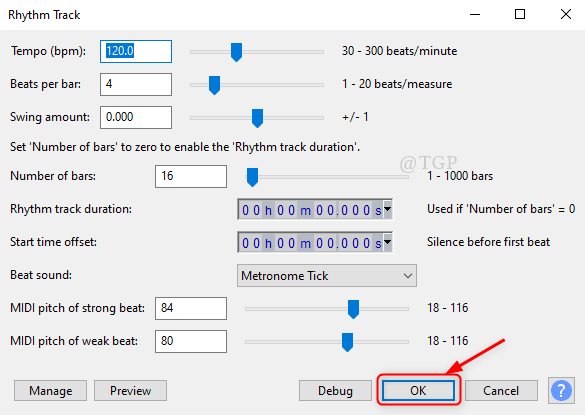
ნაბიჯი 4: შეგიძლიათ ნახოთ ა ნაგულისხმევი რიტმული სიმღერა არის გენერირებული.

ნაბიჯი 5: ახლა მოდით ჩავწეროთ რიტმული ტრეკი Audacity-ში ჩამწერის გამოყენებით.
შენიშვნა: - დარწმუნდით, რომ თქვენი ყურსასმენი (ყურსასმენი) მიკროფონით დაკავშირებულია თქვენს სისტემასთან.
Წადი ტრეკები > Ახლის დამატება > მონო ტრეკი.

ნაბიჯი 6: დაიწყეთ ჩაწერა დაწკაპუნებით ჩანაწერი ღილაკი ხმის გაცემის გარეშე.
Დააკლიკეთ გაჩერდი ღილაკი ჩაწერის შემდეგ, როგორც ნაჩვენებია სურათზე.
თქვენ შეგიძლიათ დააკვირდეთ რიტმის ჩაწერას.
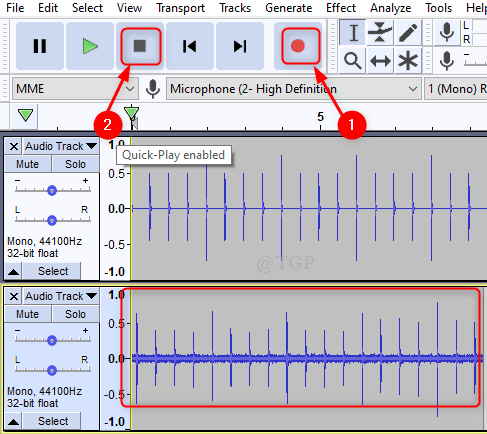
ნაბიჯი 7: შეუიარაღებელი თვალით შეიძლება ვერ დაინახოთ დიდი დროის ჩამორჩენა ან აუდიო შეყოვნება.
მაგრამ გთხოვთ გაადიდოთ ტრეკები შეყოვნების სანახავად.

ქვემოთ მოცემულ სურათზე ნაჩვენებია დროის შეფერხება, თუ კურსორს აჩვენებთ ხაზს.
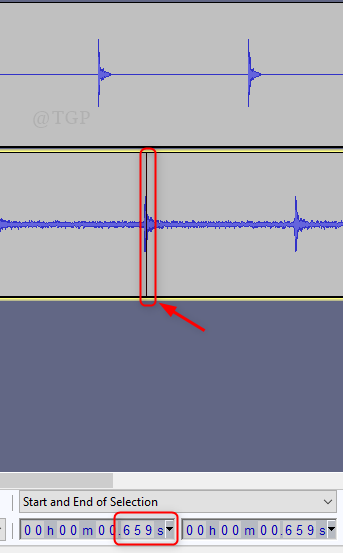
ნაბიჯი 8: დროის შუალედი, როგორც ნაჩვენებია ზემოთ მოცემულ სურათზე, უნდა აღინიშნოს.
ისევ დააწკაპუნეთ რედაქტირება > პრეფერენციები.
ში მოწყობილობები, განაახლეთ შეყოვნების კომპენსაცია დროის შუალედამდე მილიწამებში. (-659 ჩემს შემთხვევაში)
შემდეგ, დააწკაპუნეთ კარგი.
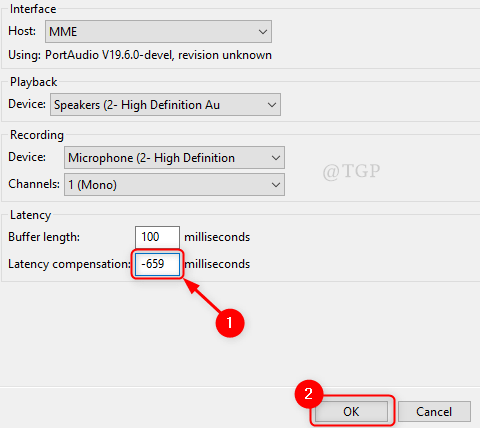
ნაბიჯი 9: დახურეთ მეორე სიმღერა.
დაამატეთ ახალი მონო ტრეკი დაწკაპუნებით ტრეკები > Ახლის დამატება > მონო ტრეკი.
დააწკაპუნეთ ჩანაწერი ღილაკი ხმის გაცემის გარეშე.
შემდეგი, გაადიდეთ სიმღერა.

თქვენ ხედავთ, რომ ორ ტრეკს შორის არის მინიმალური ან უმნიშვნელო დროის შეფერხება ან აუდიო შეყოვნება.
ამ გზით თქვენ შეგიძლიათ შეამციროთ აუდიო შეყოვნება Audacity-ის გამოყენებით.
გმადლობთ, რომ კითხულობთ.
გთხოვთ დაგვიტოვოთ კომენტარები, თუ რაიმე განმარტება გჭირდებათ!
![5 საუკეთესო DIY საბვუფერის კომპონენტები [სახლის კინოთეატრი]](/f/f37f4130d0116e868fcfca398139cc94.jpg?width=300&height=460)